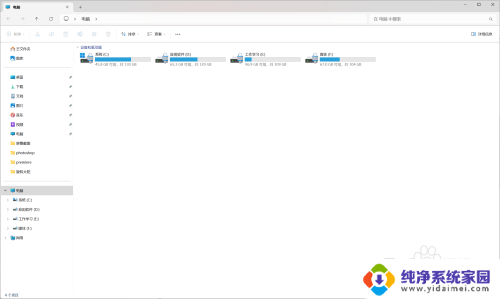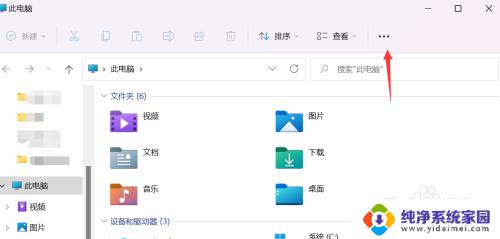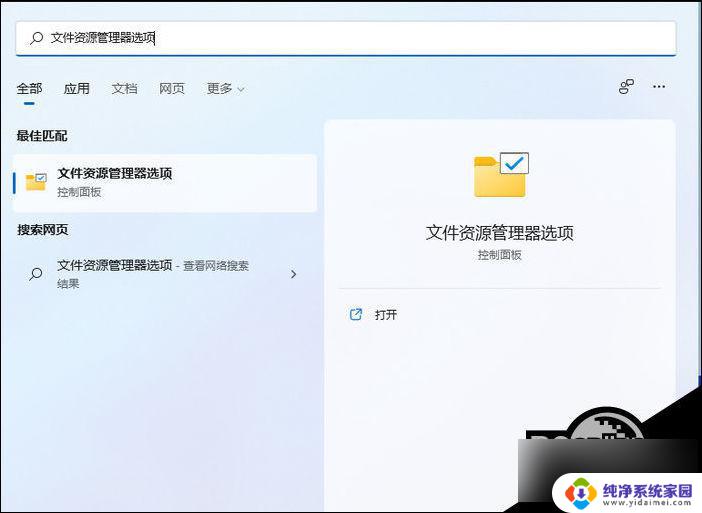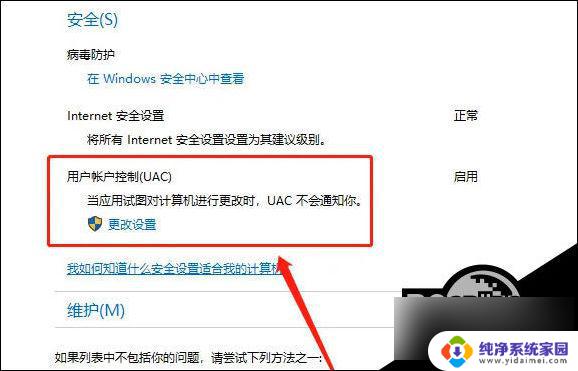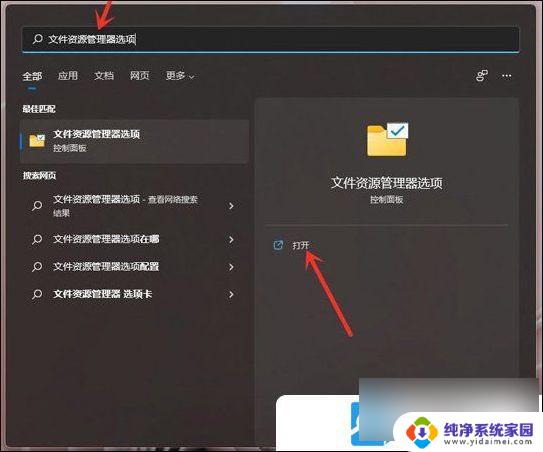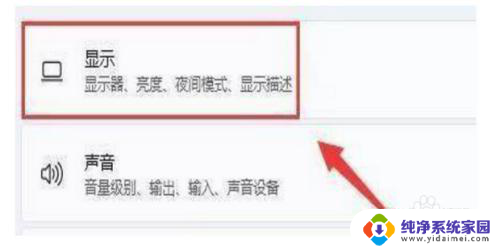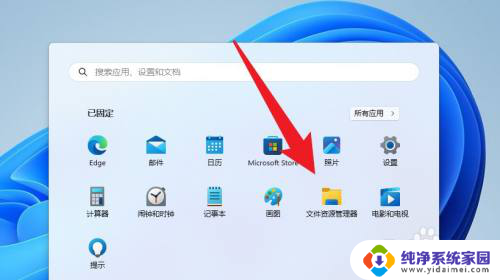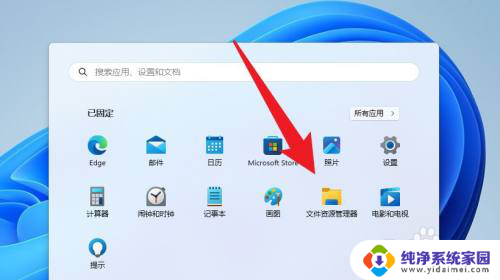win11显示文件扩展名的方法 Win11如何显示文件扩展名
更新时间:2024-11-16 12:01:44作者:xiaoliu
Win11操作系统在文件管理方面进行了许多改进,其中包括显示文件扩展名的方法,在Win11中,用户可以通过简单的操作来显示文件扩展名,使得文件管理更加方便和直观。通过这种方法,用户可以清晰地看到文件的完整名称,避免混淆和错误操作。Win11的这一功能设计得非常人性化,让用户能够更加高效地管理自己的文件。
方法如下:
1.打开我的电脑,也就是资源管理器,或者任意一个文件夹。
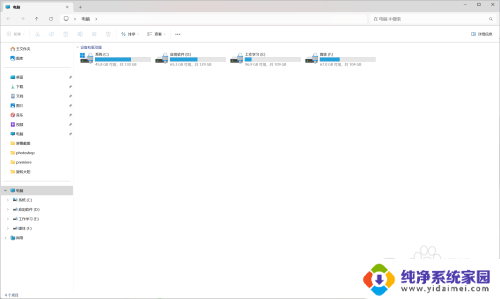
2.点击查看更多(三个点...)
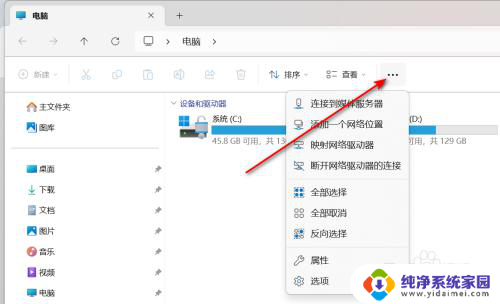
3.点击“选项”,打开“文件夹选项”对话框。
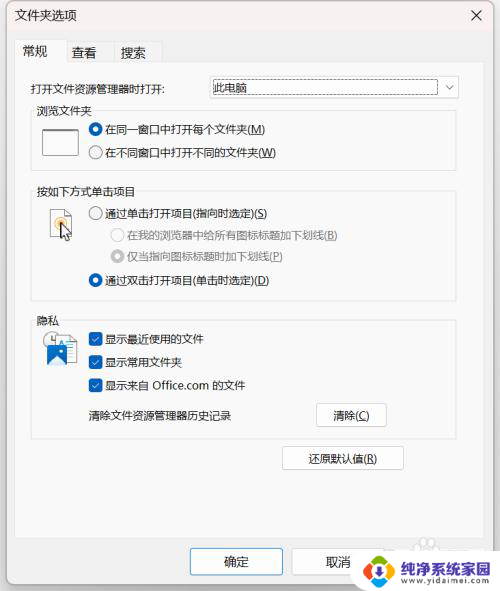
4.点击“查看”选项卡。
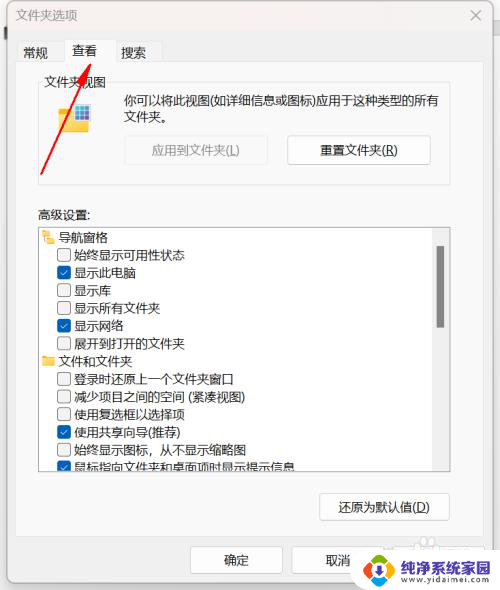
5.下拉“高级设置”,不勾选“隐藏已知文件类型的扩展名”。然后点击确定,文件的扩展名就显示出来了。
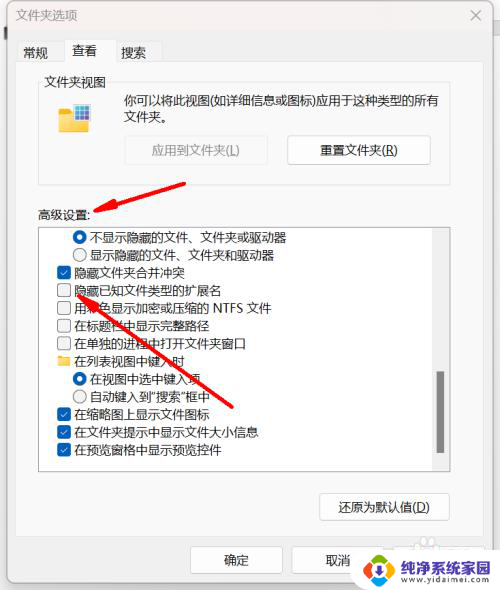
6.显示扩展名的效果。
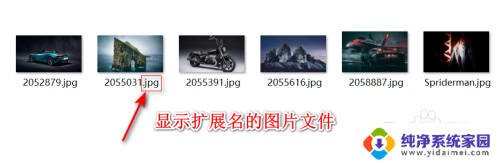
以上就是win11显示文件扩展名的方法的全部内容,碰到同样情况的朋友们赶紧参照小编的方法来处理吧,希望能够对大家有所帮助。